
- 2 -
トラブルシューティング
困ったときは
設定や操作などで困ったときは、下記 URL または右
の QR コードの URL へアクセスしてください。
弊社サポートポータルから、お役に立つ情報をご
覧いただけます。
http://www.elecom.co.jp/rd/elesup/016.html
正常に動作しないとき
■ キー入力ができない、キーボードが動作しない / 動作
が不安定
➡本製品や端末の電源をオフにしたことで、本製品と端末との接続
が切れている場合があります。何かキーを押すと、本製品と端末
が再接続します。
➡本製品は約 10 分間キー入力を行わないか、端末がスリープ状態
になると、自動的に省電力モードに切り替わります。何かキーを
押して、通常モードに復帰させてから文字入力をしてください。
➡本製品の電源、端末の Bluetooth
®
機能が ON になっていることを
確認してください。
➡本製品と端末が正しくペアリングされているか、ペアリングが切
れていないかなど、ペアリングの状況を確認してください。
●
ペアリング中は LED ランプが青色に点滅し、ペアリン
グが完了すると消灯します。
●
端末の Bluetooth
®
機能については、端末の取扱説明書
をお読みください。または、製造メーカーにお問い合わ
せください。
➡端末とキーボード本体の距離が離れすぎているか、端末が電波を受
信できない方向を向いている可能性があります。
端末の位置を調整するなどしてください。
本製品の動作範囲は、端末とキーボード本体が半径 10 m 以内で
す。使用環境によっては、約10 m の範囲内でもキーボードが正
常に動作しない場合があります。その場合は、動作が安定すると
ころまで、キーボードを端末に近づけてください。
➡スチール製の机などの金属面では電波の到達距離が短くなる場合
があります。この場合、キーボードの動作が安定するところまで
キーボードを端末に近づけてください。
➡本製品を複数で使用したり、他のワイヤレス機器と同時に使用す
ると、電波が干渉する可能性があります。他のワイヤレス機器の
チャンネルを変更してください。
➡電池の残量が少なくなると動作が不安定になります。「電池を入れ
る / 交換する」(表面)を参照し、早めに新しい電池に交換してく
ださい。
●
本製品に付属のアルカリ乾電池は動作確認用です。製品の流通過
程で乾電池が自然放電し消耗していることがあります。
●
電池の残量が少なくなると、LED ランプが赤色で点滅します。
※キーボードを使用しないときは電源を切っておくと、電池を節
約できます。
キーボードの一部が正しく入力されない
➡キーボードが 101 英語キーボードとして誤認識されている可能性が
あります。
これはお使いのキーボードを Windows
®
自体が英語キーボード
と間違って認識するために起こる問題です。そのため、キートッ
プに印字されている文字を入力しても実際の画面には異なる文字
が表示されます。
●誤認識された場合の入力例
@と入力できない [ と入力できない
101 英語キーボードへの誤認識の問題を解決する方法として対策
ユーティリティである「USB キーボード101 ⇒ 106 変更ユーティリ
ティ」を弊社のホームページに用意しておりますので次の手順でご利
用ください。
1
弊社ホームページよりユーティリティをダウンロードし
ます。
ダウンロード先
http://www.elecom.co.jp/support/download
トップページの[サポート情報]から入ることができます。
●
[ダウンロード]ページにある一覧から[フルキーボード]を選
択し、「TK-DCP03」をお選びください。
●
ご使用の OS に対応した「USB キーボード 101->106変更
ユーティリティ」をダウンロードしてください。
※ホームページの内容変更によりユーティリティの場所が変更
される場合があります。
2
ダウンロードしたファイルをダブルクリックして任意の
場所に解凍します。
3
インストール・使用方法については、ユーティリティに添
付されている「readme.txt」の内容をご覧ください。
基本仕様
製品名 ワイヤレス Bluetooth
®
キーボード
製品型番 TK-DCP03BK
対応機種 Bluetooth
®
HID プロファイルに対応した
WindowsPC/AndroidOS/iOS/Macintosh
対応 OS Windows
®
10/8.1、Android4.1 以降、
iOS9.0 以 降、Mac OSX10.11/macOSSierra
(10.12)
接続方式 Bluetooth
®
無線方式
USBmicroB(変換コネクター使用時 :USBA)
適合規格 Bluetooth
®
3.0Class2
プロファイル HID(HumanInterfaceDevice)
電波周波数 2.4GHz 帯
電波方式 GFSK 方式
電波到達距離 非磁性体(木の机など):約 10m
磁性体(鉄の机など):約 3m
※当社環境でのテスト値であり保証値ではありません。
キー数 87 キー(日本語配列)
キータイプ パンタグラフ
キーピッチ 17.5mm
キーストローク 1.7mm
外形寸法 W280.0 × D200.0 × H27.5mm
動作温度 / 湿度 5℃~ 40℃ / ~ 90%RH(ただし結露なきこと)
保存温度 / 湿度 -10℃~ 60℃/ ~ 90%RH(ただし結露なきこと)
対応電池 単 3 形アルカリ乾電池、単 3 形マンガン乾電池、単
3 形ニッケル水素 2 次電池のいずれか 1 本
動作時間 約6ヶ月
※当社環境でのテスト値であり保証値ではありません。
ユーザーサポートについて
【よくあるご質問とその回答】
www.elecom.co.jp/support
こちらから「製品 Q&A」をご覧ください。
【お電話・FAX によるお問い合わせ(ナビダイヤル)】
エレコム総合インフォメーションセンター
TEL:0570-084-465
FAX:0570-050-012
[ 受付時間 ]
10:00 ~ 19:00
年中無休
本製品は日本国内仕様です。国外での使用に関しては弊社ではい
かなる責任も負いかねます。また、お問い合わせには日本語によ
るサポートに限定させていただきます。
保証書について
本製品の保証書はパッケージの裏側にあります。
キリトリ線に沿って切り取り、本マニュアル下部の保証書貼り付
け位置に貼って、マニュアルと一緒に保管してください。
切り取った保証書をこちらに糊やテー
プ等で貼り付けて保管してください。
トラックボール付きタブレット用
ワイヤレス Bluetooth
®
キーボード
TK-DCP03BK
ユーザーズマニュアル
2016 年 11 月 30 日第 1 版
エレコム株式会社
•
本書の著作権は、エレコム株式会社が保有しています。
•
本書の内容の一部または全部を無断で複製 / 転載することを禁止
させていただきます。
•
本書の内容に関するご意見、ご質問がございましたら、エレコム
総合インフォメーションセンターまでご連絡願います。
•
本製品の仕様および外観は、製品の改良のため予告なしに変更す
る場合があります。
•
本製品を使用したことによる他の機器の故障や不具合等につきま
しては、責任を負いかねますのでご了承ください。
•
本製品のうち、戦略物資または役務に該当するものの輸出にあ
たっては、外為法に基づく輸出または役務取引許可が必要です。
•
Windows および Windows ロゴは、米国 Microsoft
Corporationの米国、日本およびその他の国における登録商標
または商標です。
•
Android、Androidロゴは GoogleInc. の商標または登録商標で
す。
•
Macintosh、OSX、iPhone、iPad、iTunes、Siri は、合衆国およ
びその他の国々で登録されているアップル社の商標です。
•
iPhone 商標は、アイホン株式会社のライセンスに基づき使用さ
れます。
•
Bluetooth
®
ワードマークおよびロゴは、BluetoothSIG, Inc. が
所有する商標であり、エレコム株式会社はこれら商標を使用する
許可を受けています。
•
その他本マニュアルに記載されている会社名・製品名等は 、 一般
に各社の商標ならびに登録商標です。
©2016 ELECOM Co., Ltd. All Rights Reserved.
FK03-M11
保証規定
■保証内容
1.弊社が定める保証期間(本製品ご購入日から起算されます。)内に、適切
な使用環境で発生した本製品の故障に限り、無償で本製品を修理または
交換いたします。
■無償保証範囲
2.以下の場合には、保証対象外となります。
(1)保証書および故障した本製品をご提出いただけない場合。
(2)保証書に販売店ならびに購入年月日の記載がない場合、またはご購
入日が確認できる証明書(レシート・納品書など)をご提示いただけ
ない場合。
(3)保証書に偽造・改変などが認められた場合。
(4)弊社および弊社が指定する機関以外の第三者ならびにお客様による
改造、分解、修理により故障した場合。
(5)弊社が定める機器以外に接続、または組み込んで使用し、故障また
は破損した場合。
(6)通常一般家庭内で想定される使用環境の範囲を超える温度、湿度、
振動等により故障した場合。
(7)本製品を購入いただいた後の輸送中に発生した衝撃、落下等により
故障した場合。
(8)地震、火災、落雷、風水害、その他の天変地異、公害、異常電圧な
どの外的要因により故障した場合。
(9)その他、無償修理または交換が認められない事由が発見された場合。
■修理
3.修理のご依頼は、本保証書を本製品に添えて、お買い上げの販売店にお
持ちいただくか、弊社修理センターに送付してください。
4.弊社修理センターへご送付いただく場合の送料はお客様のご負担となり
ます。また、ご送付いただく際、適切な梱包の上、紛失防止のため受渡
の確認できる手段(宅配や簡易書留など)をご利用ください。尚、弊社は
運送中の製品の破損、紛失については一切の責任を負いかねます。
5.同機種での交換ができない場合は、保証対象製品と同等またはそれ以上
の性能を有する他の製品と交換させていただく場合があります。
6.有償、無償にかかわらず修理により交換された旧部品または旧製品等は
返却いたしかねます。
7.記憶メディア・ストレージ製品において、修理センターにて製品交換を
実施した際にはデータの保全は行わず、全て初期化いたします。記憶メ
ディア・ストレージ製品を修理に出す前には、お客様ご自身でデータの
バックアップを取っていただきますようお願い致します。
■免責事項
8.本製品の故障について、弊社に故意または重大な過失がある場合を除き、
弊社の債務不履行および不法行為等の損害賠償責任は、本製品購入代金
を上限とさせていただきます。
9.本製品の故障に起因する派生的、付随的、間接的および精神的損害、逸
失利益、ならびにデータ損害の補償等につきましては、弊社は一切責任
を負いかねます。
■有効範囲
10.この保証書は、日本国内においてのみ有効です。
11.本保証書は再発行いたしませんので、大切に保管してください。
iOS 端末の場合
※
以下は iPadAir(iOS10)の画面で説明しています。
1
「設定」をタップします。
2
「Bluetooth」をタップします。
3
「Bluetooth」がオフの場合はオンにします。
4
接続先選択スイッチで、1 ~ 3 の接続先番号を選択
します。
5
本製品のスタンドにパソコンをセットします。
または、 キーを押しながら、 キーを 3 秒間押
します。
ペアリングモードになり、LED ランプが青色に点滅しま
す。ペアリングが完了(手順 7 まで完了)すると LED ラ
ンプは消灯します。
6
「ELECOM TK-DCP03」をタップします。
7
LED ランプが消灯し、ペアリングが終了します。
「ELECOMTK-DCP03」が「接続済み」となったらペアリ
ングは正しくできました。
これでキーボードを利用できます。
iOS 端末で使用する際は、 キーを押しながら、
キーを押して、iOS モードに切り替えてください。
LED ランプが青色で2回点滅します。
タブレットをセットする
1
端末をスタンドにセットします。
付属のタブレットアジャスターを使用して、スタンド
部分を 3 段階の厚みに調整できます。
1 段階:アジャスターなし。
2 段階:アジャスター [ 薄い ] を 1 枚取り付ける。
3 段階:アジャスター [ 厚い ] を 1 枚取り付ける。
2
文字を入力します。
ぺアリングの詳細手順
Macintosh の場合
※
以下は macOSSierra(10.12)の画面で説明しています。
1
Apple メニューから「システム環境
設定」をクリックします。
システム環境設定が表示されます。
2
「システム環境設定」を「キーボード」をクリックします。
キーボード画面が表示されます
3
をクリックします。
4
接続先選択スイッチで、1 ~ 3 の接続先番号を選択します。
5
本製品のスタンドにパソコンをセットします。
または、デバイス検索画面で、
キーを押しながら、
キーを 3 秒間押します。
ペアリングモードになり、LED ランプが青色に点滅します。ペ
アリングが完了(手順 7 まで完了)すると LED ランプは消灯し
ます。
6
「ELECOM TK-DCP03」を選択して、 をクリッ
クします。
ペアリングを開始します。
7
LED ランプが消灯し、ペアリングが終了します。
画面に「接続されました」と表示され、「ELECOMTK-DCP03」
が「接続済み」に変わります。
8
をクリックします。
キーボード画面に戻ります。
■ キーボード設定アシスタントが表示された場合
9
キーボード設定アシス
タントが起動したら、
をクリックし
ます。
左 Shift キーの右隣のキー
(
)を押します。
右 Shift キーの左隣のキー
(
)を押します。
「 J I S 」を 選 択 し て
をクリックし
ます。
キーボードは正しく日本語
キーボードして認識されま
した。
これでキーボードを利用できます。
Macintosh で使用する際は、 キーを押しながら、
キーを押して、Mac モードに切り替えてください。
LED ランプが青色で3回秒点滅します。
USB 接続で使用する
本製品とパソコンを USB ケーブルで接続して、有線キーボードと
して使用できます。
1
メイン電源スイッチを「Wired」
にします。
2
パソコンを起動します。
3
USB [microB]ポートに付属の USB
ケーブルの USB[micro B]コネク
ターの一方を接続します。
4
付属の USB ケーブルのもう
一方の USB[micro B]コネク
ターを Windows や Android
のタブレットの USB[micro
B]ポートに接続します。
●
WindowsPC や Macintosh などの USB[A]ポー
トに接続する場合は、付属のUSB[A]⇔USB
[microB]変換コネクターを使用してくだい。
●
iPad などの iOS 端末は USB 接続はできません。
コネクタの向きと挿入場所を十分に確認してください。
5
自動的に認識されます。
これで、USB 接続でキーボードを使用できます。
●
Windows
®
端 末 お よ び Android 端 末 で使用する
ときは、
キーを押しながら、 キーを押して、
Windows
®
+Android モードに切り替えてください。
LED ランプが青色で 1 回点滅します。
●
Macintosh で使用するときは、 キーを押しながら、
キーを押して、Mac モードに切り替えてください。
LED ランプが青色で3回点滅します。
USB 接続のまま、メイン電源スイッチを「BT」にすると、
接続先を Bluetooth
®
機器に切り替えて使用することがで
きます。
電源は USB ケーブル経由でパソコンから供給されますの
で、電池がなくても使用できます。
2、3 日以上続けて使用するなど、長時間 USB から電源
を供給して使用する場合は、電池が液漏れするリスクが
高くなりますので、電池ボックスから電池を取り出して
ご使用ください。
マウス機能ボタンに左右方向のスクロール機能やボタン
割り当て機能を使用するには、エレコム マウスアシスタ
ントをインストールする必要があります。
エレコム マウスアシスタントを入手する
エレコム マウスアシスタントを入手するには下記の弊社
Web サイトにアクセスし、最新版ドライバをダウンロー
ドしてください。
http://www.elecom.co.jp/support/
download/peripheral/mouse/assistant/
※
Windows
®
RT 8.1、Android、iOS は、エレコムマウス
アシスタントに対応していません。
エレコム マウスアシスタント
Windows
®
版をインストールする
インストールする前に・・・
●
本製品を Bluetooth
®
または USB で接続して
おいてください。詳細は、「キーボードの使用
方法」(表面)または「USB 接続で使用する」(裏
面)を参照してください。
●
当社・他社のマウスユーティリティソフトがイ
ンストールされている場合は、アンインストー
ルを行ってください。
●
管理者権限を持つユーザーアカウントでログオ
ンしてください。
●
すべての Windows
®
プログラム(アプリケー
ションソフト)を終了することを推奨します。
※
以降のインストールプログラムの画面は OS によって
異なりますが、手順は同じです。
1
ダウンロードした「
mouse_driver_xxxxx
(.exe
)
」をダブルクリックします。
※ドライバのバージョンによりファイ
ル名称が異なる場合があります。
2
インストーラが起動します。
「ユーザーアカウント制御」画面が表示されたと
きは、[はい]または[続行]をクリックします。
3
ドロップボックスで「日本語」を選択して、
をクリックします。
4
をクリックします。
●
他のマウスユーティリティがインストー
ルされている場合は、 をクリッ
クしアンインストールを行ってください。
●
旧バージョンのマウスアシスタントがイン
ストールされている場合は、画面に従って、
アンインストールを行ってください。
5
をクリックします。
Windows
®
8.1 をお使いの場合は、中ボ
タンのショートカットキーの設定画面が
表示されます。
そのまま をク
リックして次へ進んでください。
本製品のマウス機能ボタンには中ボタンが
ありません。ここでボタンの割当を設定して
もご使用になれません。
6
をクリックします。
7
をクリックし
ます。
インストールを開始しま
す。
8
をクリックし
ます。
9
インストールが終了したら、「はい、今すぐコ
ンピュータを再起動します」をチェックして、
をクリックします。
パソコンを再起動します。
これでエレコムマウスアシスタントWindows
®
版のイ
ンストールは完了です。
●
再起動後、マウス機能ボタンの設定ができます。
タスクトレイまたは通知領域の
アイコンを右
クリックして「設定画面を開く」をクリックします。
※
通知領域に
が表示されている場合は、
をクリックして アイコンを右クリックし、
「設定画面を開く」をクリックします。
●
設定方法については、ヘルプファイルをご覧く
ださい。
●
本製品はマウスアシスタント上では、Bluetooth
接続と USB 接続をそれぞれ別のモデルとして認
識されます。
Bluetooth 接続時「TK-DCP03BT」
U S B 接 続 時「 TK-DCP03有線」
設定はそれぞれのモデルごとに保存できます。
エレコム マウスアシスタント
Macintosh 版をインストールする
インストールする前に・・・
●
本製品を Bluetooth
®
または USB で接続してお
いてください。詳細は、「キーボードの使用方法」
(表面)または「USB 接続で使用する」(裏面 )を
参照してください。
●
当社・他社のマウスユーティリティソフトがイ
ンストールされている場合は、アンインストー
ルを行ってください。
●
管理者権限を持つユーザーアカウントでログイン
してください。
●
すべてのプログラム(アプリケーションソフト)を
終了することを推奨します。
1
ダウンロードした「ELECOM
_Mouse_Installer_x.x.x.x.dmg」
をダブルクリックします。
デスクトップにディスクイメージがマウ
ントされ、ウインドウが表示されます。
※ドライバのバージョンによりファイル名称が異な
る場合があります。
2
「ELECOM_Mouse_Installer_x.x.x.x」をダブル
クリックします。
インストーラーが起動します。
"ELECOM_Mouse_Installer_x.x.x.x"
は開発元が未確認
のため開けません。」と表示される場合
下記手順でインストールを続けてください。
❶
を押してメッセージを閉じます。
❷「ELECOM_Mouse_Installer_x.x.x.x」を、キー
ボードの[Control]キーを押しながらクリック
し、「開く」を選択します。
❸
警告メッセージが出たら を選択します。
3
をクリックします。
旧バージョンのマウスアシスタントがインス
トールされている場合は、 をク
リックしアンインストールを行ってください。
4
をクリックします。
5
をクリックします。
6
管理者のユーザー名とパスワードを入力して、
をクリックします。
7
をクリックします。
ファイルのコピーが始まります。
8
インストールが終了したら、 をク
リックして、Macintosh を再起動します。
これでエレコムマウスアシスタントMacintosh 版のイ
ンストールは完了です。
●
再起動後、マウス機能ボタンの設定ができます。
Dockに登録されている アイコンをクリックす
ると、ユーティリティが起動します。(インストール
したユーザーのみ Dock に アイコンが登録さ
れています。インストールしたユーザーでない場
合は、「移動」→「ユーティリティ」内の「ELECOM_
Mouse_Util」をダブルクリックします。)
●
設定方法については、ヘルプファイルをご覧く
ださい。
●
本製品はマウスアシスタント上では、Bluetooth
接続と USB 接続をそれぞれ別のモデルとして認
識されます。
Bluetooth 接続時「TK-DCP03BT」
U S B 接 続 時「 TK-DCP03有線」
設定はそれぞれのモデルごとに保存できます。
●
使用中に Bluetooth 接続と USB 接続を切りか
えると「マウス選択画面」が表示されます。表
示されているモデルを確認して をク
リックしてください。
マウス機能ボタンに左右方向のスクロール機能やボタン割り当て機能を使用する


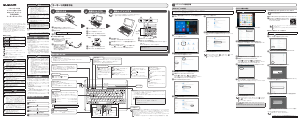

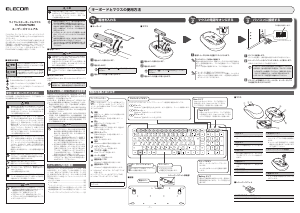
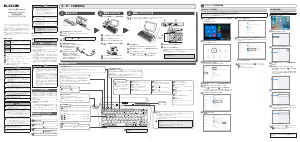
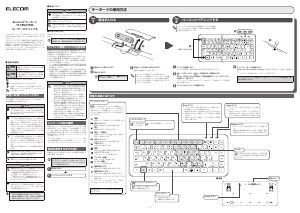
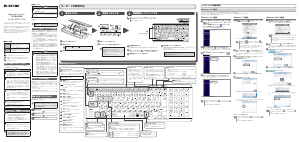
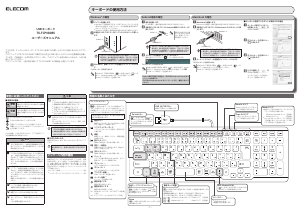
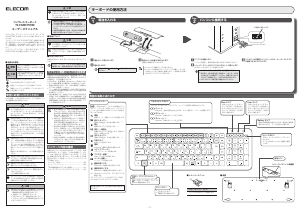
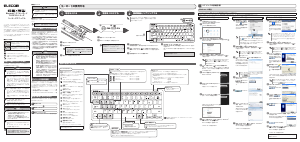
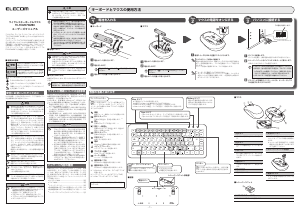
この商品に関する会話に参加する
ここでは、エレコム TK-DCP03BK キーボード についての意見を共有できます。 疑問がある場合は、まず説明書をよく読んでください。 マニュアルのご請求は、お問い合わせフォームより承ります。